설명서 스마트폰 사진 크기 변경 및 다른 파일로 저장 방법
페이지 정보
본문
갤럭시 휴대전화의 고화질 카메라로 찍은 사진 대부분은 사이즈가 큽니다.
사진을 온라인에 업로드하거나 사진이 너무 큰 경우, 갤러리 앱의 편집 기능으로 간단하게 크기를 조정할 수 있습니다. 또한 편집한 사진을 복사본으로 저장할 수 있습니다.
다음 내용을 참고하여 사진을 편집해보세요.
갤러리 앱에서 사진 크기 변경 방법
갤럭시 폰의 고화질 카메라로 찍은 사진 대부분은 사이즈가 큽니다.
사진을 온라인에 업로드하거나 사진이 너무 큰 경우 갤러리 앱의 편집 기능으로 간단하게 크기를 조정할 수 있습니다. 다음 단계를 따라 사진 크기를 조정합니다.
안드로이드 14/ 13/ 12/ 11 OS
갤러리 > 사진 선택 - 편집 > 옵션 더보기 아이콘 > 크기 변경 > 크기 선택 - 완료 > 저장
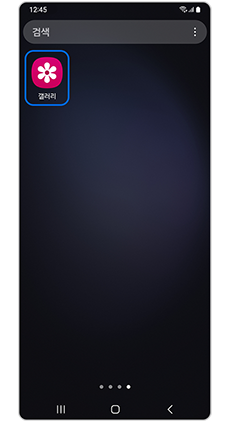
① 갤러리

② 사진 선택 > 편집
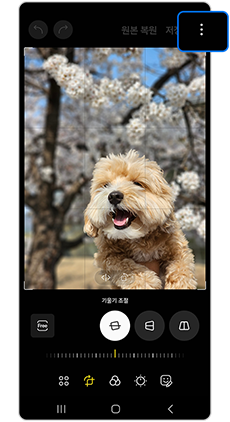
③ 옵션 더보기 아이콘
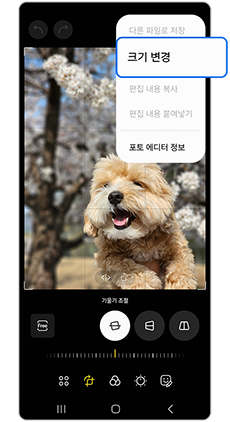
④ 크기 변경
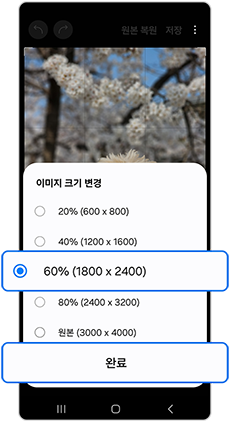
⑤ 원하는 크기 선택 후 완료
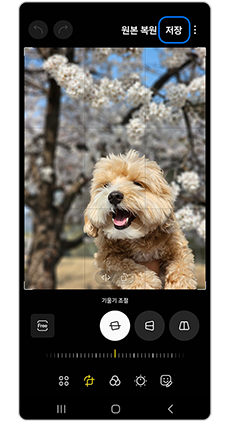
⑥ 저장
편집한 사진 다른 파일로 저장 방법
편집된 사진을 저장하면 새로운 사진을 만드는 대신 원래 사진이 덮어쓰게 됩니다. 원본과 별도로 저장하려면 저장을 선택하기 전에 아래 단계를 따르십시오.
안드로이드 14/ 13/ 12/ 11 OS
갤러리 > 사진 선택 - 편집 > 옵션 더보기 아이콘 > 크기 변경 > 크기 선택 - 완료 > 옵션 더보기 아이콘 > 저장
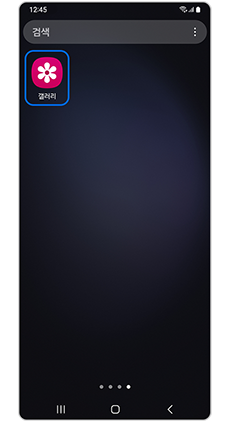
① 갤러리

② 사진 선택 > 편집
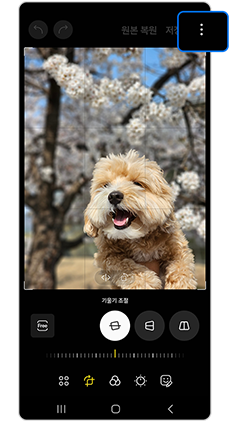
③ 옵션 더보기 아이콘
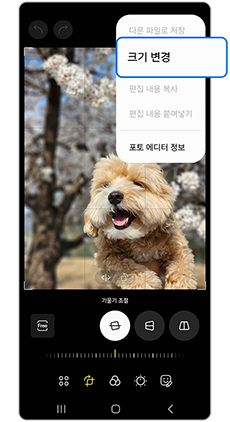
④ 크기 변경
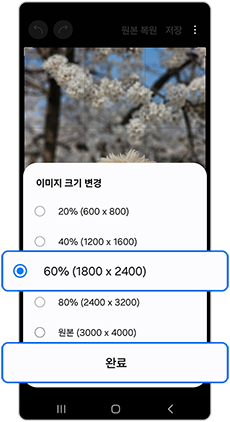
⑤ 원하는 크기 선택 후 완료
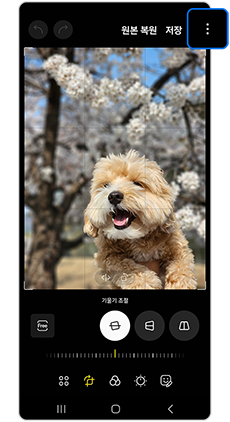
⑥ 옵션 더보기 아이콘
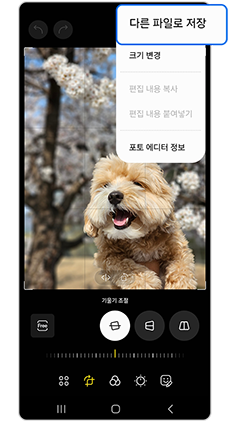
⑦ 다른 파일로 저장
참고
• 사진 크기를 원래 크기보다 크게 변경할 수 없습니다.
• 사진 크기를 작게 변경한 후 취소를 원하는 경우 편집 단계에서 되돌릴 수 있습니다.
• 이미지 크기 변경 기능은 모델 및 소프트웨어 버전에 따라 지원되지 않을 수 있습니다.
• 설명을 위한 화면 이미지 및 명칭은 모델 및 소프트웨어 버전에 따라 차이가 있을 수 있습니다.
관련링크
- 이전글갤럭시, AR 두들 기능 및 사용방법 25.04.29
- 다음글챗GPT-4O 완벽정리, 핸드폰으로 하는 신기한 일상활용 10가지 25.04.23
댓글목록
등록된 댓글이 없습니다.